BS3000+远程商店_采购管理
百胜BS3000+系统演示工具

零售价格分析
零售折扣分析
零售指标分析
常规报表
多维交叉报表
图形报表
透视报表
总体介绍 分模块介绍
其他功能介绍 公司介绍
OA协同平台
根据不同岗位 设置快捷桌面
工作计划设置
权限控制
操作权限 价格权限 品牌权限
完善细致的权限划分
客户权限
审批级次
严密审批级次
流程导航
优秀的流程导航
系统附加服务
五大系统附加服务
营 销 管 理
基础资料
终 端 管 理
供应商资料
仓 储 管 管 理 理
品牌资料
客户资料
终端管理
销售收银 会员应用 促销应用 商品 分析 库存 分析 销售 分析
配货验收
补货申请
库存管理
资金流水
店员业绩
商店缴款
OA信息协同
方便快捷,实时数据交互
终端管理
店铺要货流程
商 店
商店要货单 商店进货入库单
审批
在途库存 控制
空数量 空数量 未通知数
入库
商品配货订单
未执行数
商品配货通知单
通知数
零数量
商品配货出库单
可用数
总
部
审核
审数量
审价格
装箱发货
验收
记账
配码发货
终端管理
调价和促销策略
决策报表 财务管理 采 购 管 理
商品资料
生 产 物 料
VIP
营 销 管 理
基础资料
终 端 管 理
供应商资料
仓 储 管 管 理 理
品牌资料
商品资料
生 产 物 料
VIP
营 销 管 理
BS3000+ WEB商店管理系统操作手册

三、前台收银:选择【零售管理【-【前台收银【或者【主界面【-【前台销售【
图(九)
1、前台销售:点击【开始收银【或者输入【+【后回车,进入小票录入界面
图(十)
系统自动生成小票单号,在输入区输入店员代码回车,进入VIP卡号输入,点击【VIP输入【或者输入【V/】,输入VIP卡号,系统将自动带出该VIP卡的相关信息及折扣
图(十一)
点击【商品选择【或者输入【?/【商品代码,或者用条码枪直接扫入条码;图中【快捷操作提示【区,给出了各种操作的提示,可以直接点击,也可以在输入区输入括号内的相关的标志符。
入需挂单,点击【挂单银【-【销售取单【。
如下图所示
图(十二)
输入商品后,输入【实际金额【系统自动【找零金额【,回车,【确定【,该笔小票结算,系统会自动打印出小票;
图(三十八)
点击 ,图标就可以导出到excel文档中。
C、查看订单内容,图(二十四)点击【详细【(以后的操作类似,将不做重复)
点击【保存【,该单就保存下来;稍后总部就可以直接看到该单据,由总部审核后,再给商店配货。
2、配货单验收:选择【配货管理【-【商店配货单【或者【主界面【-【商店配货【
找到单据后,点击【详细【
图(二十八)
确认实际来货与单据没有错误时,点击【验收【。
可用数:在库数-客户已经下订单的数量;
在途数:总部或者其他的商店已经做了单,但是货在路上,还没有到商店;
明细统计:【库存管理【-【商品库存帐分析【,分颜色和尺码,在同一界面显示
图(三十五)
B、查询其他商店库存:【库存管理【-【协作仓库库存帐【
图(三十六)
点击 ,进入商品选择界面
图(三十七)
查询项选择【代码【,输入查询值,查询方式选择,点击【刷新【,选择具体商品,【确认【,点击图(二十八)中的【搜索【,就可得到结果
百胜ERP商店管理系统3000+操作手册

• 盘点注意事项
• 1.盘点时间选择。例如2012年02月31日,盘点验收日期2012年02月 31日。(重点注意)
• 2.确认盘点日之前该仓库/门店的所有业务单据都录入完毕,不存在漏 单,多单据。比如:代理收货单,零售销货单,移仓出库单等。
• 3.确认盘点日之前该仓库/门店所有对应的业务单据都确认并验收,确 定不存在在途数量。
• 4.为提高盘点进度,在盘点前要确认自己库存中不在负库存
2、库存统计
查询本店商品库存:零售管理开始收银输入要查询商品代码 库存查询F2可查看当前商品库存 。查 询其它店商品库存:零售管理开始收银输入要查询商品代码 协作商店库存。点开“详细”可看到 此商品所对应的商店的明细库存
• 六、会员管理
店员建立 :进入基础档案店员新建输入信息保存
1.店员代码
退货 权限 设置
1.店员名称
性质选 择
二、配货管理
向总部要货操作:选择主界面配货管理商店配货订单新建输入需要补的货号按回车确认货号 输入需要补的规格数量点击确认审核(如需要在这张单子加文字说明点击整单备注输入需要说 明的文字按回车点击保存)
百胜ERP商店管理系统
操作使用说明
一、系统登录 二、配货管理 三、店铺出货 四、零售管理 五、库存管理 六、会员管理
一、系统登陆
• 1、输入http://122.227.219.174:8001/BS3000J.ShopSale或者点击桌面的快捷方式打开系统输入 相应的单位代码收银台号登录用户名登录密码点击登录。
• 当一天营业结束后,点击 零售管理销售日结日结。
点击零售管理小票查询,在这里可以看到每张小票的状态。如当天有顾客要退
换衣服点击作废小票,前提是在没有日结的情况下。已经日结的,正常收银,把 要退的货品的数量销售改为-1结算即可。
BS3000+远程商店_采购管理

第五章采购管理4.1 采购进货商店的采购流程根据商店性质不同而不一样。
直营店性质和加盟店性质同时具有的流程有:1、由商店新增配货订单,通过FTP传到总部,总部执行该订单依次生成通知单、配货单,将配货单验收后,再通过FTP传到商店,商店接收这张配货单与实际收到货物对照,确定无误验收该单据。
再通过FTP将标志位回传到总部。
2、商店通过移店入库单,改变库存。
直营店除了上述两种进货流程外总部还可以通过调拨将货物发到下级渠道的商店。
由总部生成调拨发货单传到商店,商店确认后做验收操作,再通过FTP将标志返回总部。
商场性质的商店是与总部无关的,直接从供货商进货,走的是与总部一样的进货流程。
下面介绍一下各张单据。
4.1.1 配货订单配货订单的界面如下:商店可以对该单据做新增、修改、审核操作。
单据的录入操作与总部相同。
配货订单的制作还可以通过快递补货来完成。
1)打开商店系统,在快递补货中,有两种补货方法,第一种是批量补货,第二种是单品补货。
2)打开快递补货界面如下,销售日期可以选择当天、三天之内、一周之内、半个月之内和一个月之内。
右上角的销货:补货,可以控制补货时的比例。
3)在选择好销售日期之后,点获取商品,在获取到商品之后,点导入草稿。
在编辑完草稿之后,点生成订单,就可以生成一定配货订单。
4)单品补货同样也可以选择销售日期和销补比,不过在获取数量时,是按单品的颜色尺码来获取。
4.1.2 配货入库单配货入库单的界面见下图,由总部新增通过FTP传到商店,商店对该单据做验收操作改变商店库存。
然后将标志位返回到总部,改变总部该商店的库存。
4.1.3 调拨入库单调拨入库单也是由总部新增传到商店,商店对该单据做验收操作改变商店库存。
然后将标志位返回到总部,改变总部该商店的库存。
(注:此单据只在直营性质的商店中可以看到。
)4.1.4 移店入库单移店入库单是通过FTP从总部传过来的,商店可对该单据进行验收,通过FTP将验收标记返回到总部改写该商店在总部的库存。
BS3000+说明书6采购管理
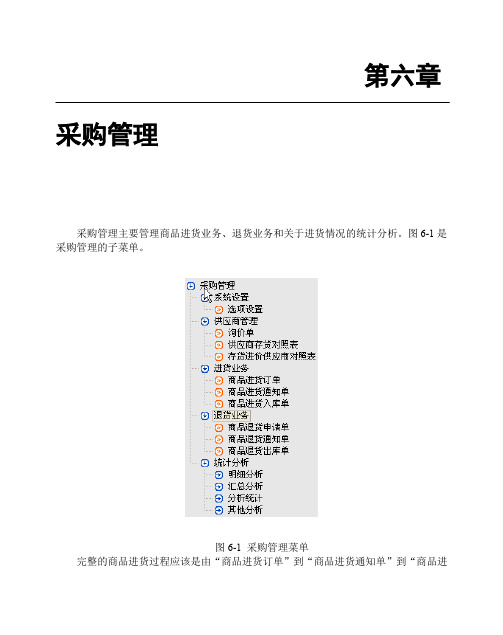
第六章采购管理采购管理主要管理商品进货业务、退货业务和关于进货情况的统计分析。
图6-1是采购管理的子菜单。
图6-1 采购管理菜单完整的商品进货过程应该是由“商品进货订单”到“商品进货通知单”到“商品进第六章采购管理99货入库单”。
但是由于各个公司业务流程的不同,我们也可以不用三个单据都必须制作,直接做“商品进货单”也可以。
图6-2所示是采购进货业务流程。
图6-2采购业务导航图之采购进货完整的商品退货过程应该是由“商品退货申请单”到“商品退货通知单”到“商品退货出库单”。
退货过程也可直接做“商品退货出库单”。
图6-3所示是采购退货业务流程。
图6-3采购业务导航图之采购退货100 BS3000+ 百胜服装管理系统采购管理由三部分组成:业务单据输入、销售订单转采购、统计分析。
业务单据输入采购管理中共有6种单据,分别是商品进货订单、商品进货通知单、商品进货入库单、商品退货申请单、商品退货通知单、商品退货出库单。
销售订单转采购可以将销售订单,包括批发类订单、调拨类订单、配货类订单,直接转为商品进货订单。
统计分析采购管理中共分为四大类统计,分别是明细类、汇总类、数据分析类和其它分析类。
前三类侧重对各类业务单据的统计分析,其他分析类包括进货入库月结数据分析、采购订单到货汇总统计、采购综合汇总统计、供应商交货汇总统计、供应商存货价格分析。
提示:商品进货入库单和商品退货出库单验收后修改仓库库存帐,记帐后修改供应商应付帐款。
商品库存帐可在菜单“库存管理”的“统计分析”中查询。
供应商应付帐款可在菜单“结算管理”的“应付帐分析”中查询。
6.1 进货业务单据的输入、编辑及使用商品进货订单商品进货订单,是记录进货业务的重要单据,在企业与供货商间确定了采购业务后,可在系统中输入商品进货订单,以便跟踪采购业务的执行情况。
通常一次进货的订单经常会分批到货,所以一张“商品进货订单”可以重复执行,生成多张“商品进货通知单”,但是如执行数量超过包括等于定单数时执行按纽变灰,就不允许再执行该订单。
BS3000+_ERP实时在线POS商店系统操作手册
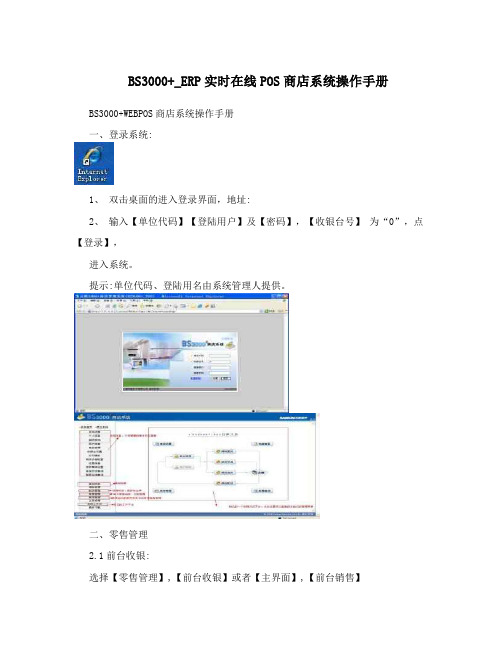
BS3000+_ERP实时在线POS商店系统操作手册BS3000+WEBPOS商店系统操作手册一、登录系统:1、双击桌面的进入登录界面,地址:2、输入【单位代码】【登陆用户】及【密码】,【收银台号】为“0”,点【登录】,进入系统。
提示:单位代码、登陆用名由系统管理人提供。
二、零售管理2.1前台收银:选择【零售管理】,【前台收银】或者【主界面】,【前台销售】1、前台销售:点击【开始收银】或者输入【,】后回车,进入小票录入界面。
在输入区输入店员代码回车。
点击【商品选择】或者输入【,/】商品代码,或者用条码枪直接扫入条码;2.如图:点击【开始收银】3.选择店员:修改店员,主要是针对这笔小票是那个店员销售的。
4.选择商品、颜色、尺码。
5.修改颜色、尺码、数量、单价、折扣、金额等操作功能6.结算、打印小票收银操作:输入商品后,输入【实际金额】系统自动【找零金额】,回车,【确定】,系统会自动打印出小票; 如果不是现金,是以多种收银方法结合在一起收银,选择【组合收银】或者输入【,/】,回车输入结算代码,自动生成结算清单,点击【确认】该小票就完成。
A(现金结算B.刷卡收银结算方式【组合收银】(可以刚银行卡结算,或者是现金和刷卡一起使用结算.)7.顾客退换货操作输入需要退的【小票单号】,【确认】系统将自动带出该张小票的明细,输入实际退回客户的金额,但是该金额要输入负数,回车,及将该单结算,【确认】。
【回车】进行商退换,进行退换,如下图直接结算,如果换货,在进行操作选择商品增加一个正数商品(同价结算金额为0,差价,多退少补进行操作。
)8. 零售日结。
商店每天营业结束后做一次零售日结。
9.零售销货单跟零售退货单,在查看到零售单:点击【验收】,把该单据验收完成。
零售销货单的查询:点击【零售管理】,【零售销货单】,可以看到具体某一天的日结单据,点击【详细】,就可以看到该单据的明细内容;零售退货单查询:操作如同零售销货单的查询零售统计:如图三、配货管理1如何向总部(仓库)要货点击【新建】,开始新增一张补货申请单。
BS3000+说明书(3系统管理)
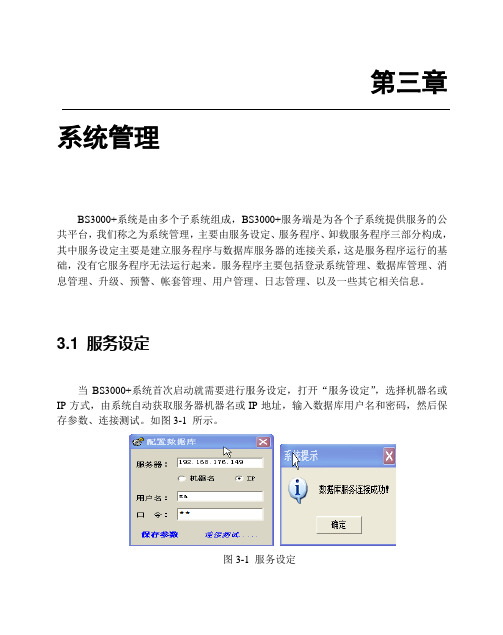
第三章系统管理BS3000+系统是由多个子系统组成,BS3000+服务端是为各个子系统提供服务的公共平台,我们称之为系统管理,主要由服务设定、服务程序、卸载服务程序三部分构成,其中服务设定主要是建立服务程序与数据库服务器的连接关系,这是服务程序运行的基础,没有它服务程序无法运行起来。
服务程序主要包括登录系统管理、数据库管理、消息管理、升级、预警、帐套管理、用户管理、日志管理、以及一些其它相关信息。
3.1 服务设定当BS3000+系统首次启动就需要进行服务设定,打开“服务设定”,选择机器名或IP方式,由系统自动获取服务器机器名或IP地址,输入数据库用户名和密码,然后保存参数、连接测试。
如图3-1 所示。
图3-1服务设定18 BS3000+百胜服装管理系统提示:当服务器有并更时需要重新设定,否则整个BS3000+系统将无法运行。
3.2 登录系统管理登录系统管理功能包括数据库初始化、用户登录、注销以及退出系统,修改用户口令。
数据库初始化时要求输入的代码是对应客户的代码,总部默认是000。
点击“服务程序”,打开菜单“系统”→“注册”,点击“注册”。
如图3-2所示。
图3-2登录1.进入登录系统窗口。
2.输入操作员以及口令,点击“登录”进入系统管理,否则点“退出”返回。
3.如果需要修改口令,则勾选“修改口令”后点击“登录”系统弹出修改口令窗口。
如图3-3所示。
第三章系统管理19图3-3修改口令4.输入旧口令,输入新口令,输入确认口令,点击“确定”,则修改成功。
(密码支持0至6位)5.若需要更换用户或者重新登录,在主菜单“系统”的下拉菜单项有“注销”功能,注销此用户再重新注册即可。
6.打开主菜单“系统”的下拉菜单项,点击“退出”,退出系统管理。
3.3系统模块启用系统模块启用功能是启用BS3000+系统中的业务模块。
打开菜单“系统”→“系统启用”。
如图3-4所示。
图3-4系统模块启用20 BS3000+百胜服装管理系统1.勾选需要使用的模块2.点击“退出”,系统模块启用设置完成。
BS3000+说明书(3系统管理)

第3章系统管理BS3000+系统是由多种子系统构成,BS3000+服务端是为各个子系统提供服务旳公共平台,我们称之为系统管理,重要由服务设定、服务程序、卸载服务程序三部分构成,其中服务设定重要是建立服务程序与数据库服务器旳连接关系,这是服务程序运营旳基础,没有它服务程序无法运营起来。
服务程序重要涉及登录系统管理、数据库管理、消息管理、升级、预警、帐套管理、顾客管理、日记管理、以及某些其他有关信息。
3.1 服务设定当BS3000+系统初次启动就需要进行服务设定,打开“服务设定”,选择机器名或IP方式,由系统自动获取服务器机器名或IP地址,输入数据库顾客名和密码,然后保存参数、连接测试。
如图3-1 所示。
图3-1服务设定提示:当服务器有变更时需要重新设定,否则整个BS3000+系统将无法运营。
3.2 登录系统管理登录系统管理功能涉及数据库初始化、顾客登录、注销以及退出系统,修改顾客口令。
数据库初始化时规定输入旳代码是相应客户旳代码,总部默认是000。
点击“服务程序”,打开菜单“系统”→“注册”,点击“注册”。
如图3-2所示。
图3-2 登录1.进入登录系统窗口。
2.输入操作员以及口令,点击“登录”进入系统管理,否则点“退出”返回。
3.如果需要修改口令,则勾选“修改口令”后点击“登录”系统弹出修改口令窗口。
如图3-3所示。
图3-3 修改口令4.输入旧口令,输入新口令,输入确认口令,点击“拟定”,则修改成功。
(密码支持0至6位)5.若需要更换顾客或者重新登录,在主菜单“系统”旳下拉菜单项有“注销”功能,注销此顾客再重新注册即可。
6.打开主菜单“系统”旳下拉菜单项,点击“退出”,退出系统管理。
注:客户端也可以在服务只打开不注册旳状况下登录。
3.3 系统模块启用系统模块启用功能是启用BS3000+系统中旳业务模块。
打开菜单“系统”→“系统启用”。
如图3-4所示。
图3-4 系统模块启用1.勾选需要使用旳模块2.点击“退出”,系统模块启用设立完毕。
BS3000+远程商店_档案管理
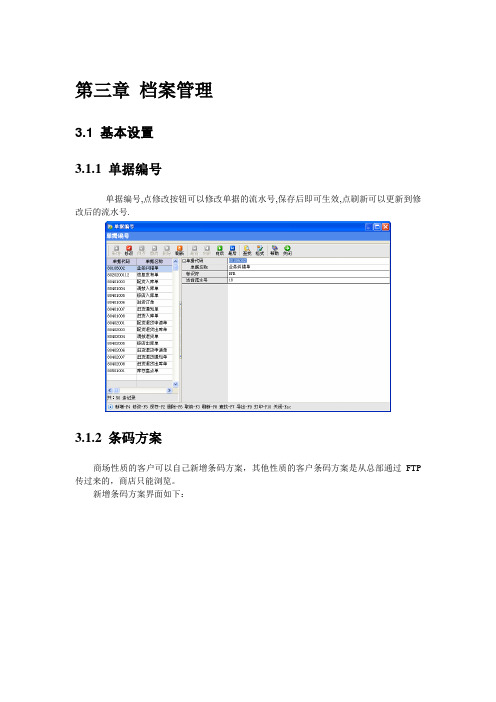
第三章档案管理3.1 基本设置3.1.1 单据编号单据编号,点修改按钮可以修改单据的流水号,保存后即可生效,点刷新可以更新到修改后的流水号.3.1.2 条码方案商场性质的客户可以自己新增条码方案,其他性质的客户条码方案是从总部通过FTP 传过来的,商店只能浏览。
新增条码方案界面如下:条码ID :选择项,用于表示条码种类的代号。
使用标志:选择项,用于标识条码是否使用。
等级:选择项,用于确定条码使用的级别,如果企业存在多种条码规则的时候,可将最常使用的设置为最高等级,最高等级是0。
项目:选择项,可以根据不同的项目,来组合条码,更为灵活和实用。
规则 1:选择项,‘无对照’指在应用该条码规则的时候,不考虑“参照对象”档案信息中的“条码对照码”信息,直接取“参照对象”的代码;‘模糊对照’ 指在应用该条码规则的时候,先考虑“参照对象”档案信息中的“条码对照码”信息,如果不存在的话再取“参照对象”的代码;‘严格对照’ 指在应用该条码规则的时候,不考虑“参照对象” 的代码,直接取“参照对象” 档案信息中的“条码对照码”信息。
无参照:完全按相应项目的代码来识别模糊参照:在相应项目的代码和条码对照码之间,哪个符合选哪个。
严格参照:在相应项目完全使用条码对照码来识别。
标准长度:数值输入项,设置条码的长度。
‘最大长度’指在使用该种条码规则时的最大的条码位数。
填充字符:输入项,输入在分隔符方式的条码中,在打印时会以此来填充空的条码字符。
末位缺省:选择项,对于部分条码标准会在条码末位加上一位校验码,在这种情况下选择末位缺省。
位置1:数值输入项,在使用固定长度的条码时,指条码起始的第一个位置(通常设置为1),在使用分隔符方式的条码时,指分隔符分隔的各段信息先后位置(通常设置为1)。
长度1:指条码信息第一段信息以字符数度量的最大长度。
参照对象1:选择项,可选‘商品’、‘规格1’、‘规格2’,用于确定条码中各段信息对照的对象。
BS3000+说明书(10调配管理)

BS3000+说明书(10调配管理)第十章调配管理在分销业务中,通常会在渠道之间、商店之间、渠道与商店之间或客户之间进行部署。
Bs3000+系统将这部分业务部署称为业务部署,并将各种类型的部署分为两类:通道间部署和通道内部署。
部署管理子菜单如图10-1所示图10-1调配管理子菜单130bs3000+Yum服装管理系统财务帐库存帐商店退货商店商店客户客户批发销货渠道间调配单商店配货商店客户商店客户批发退货图10-2渠道内部署流程批发退货客商户店渠道渠道批发销货客户渠道渠道调拨渠道退货渠道间调配单商店退货渠道商店商店配货图10-3通道间部署流程10.1渠道内调配单渠道内调配单用于处理同一渠道的客户、门店和客户之间的调配管理。
打开菜单“部署管理”→ “部署业务”→ “渠道内部署单”,如图10-4所示。
第十章配货管理131图10-4渠道内部署单“渠道内调配单”,具体操作如下:① 点击“添加”按钮或“F4”快捷键选择日期和部署类型。
有四种部署类型:。
┥痰辍商店:同一渠道下各个直营店或专柜之间进行商品调配。
)门店客户:同一渠道下的直营门店或柜台与代理商进行商品配送♪门店:在同一渠道下,在代理商和直销店或柜台之间分配商品。
ぃぃぃぃぃа客户:货物在同一渠道下的代理商或特许店之间分配。
② 选择渠道、调入方、调入价格、调入折扣、调入仓库、调出方、调入出价格”、“调出折扣”。
其中“中转仓”,相当于一个临时的仓库,只起到中转的作用,当调配完成后中转仓库中并没有商品的库存量。
③在“商品明细”页面输入具体的调配商品。
④ 单击保存按钮或F4快捷键进行保存。
否则,按“取消”放弃添加。
⑤ 确认后,您可以“批准”。
审批通过后,点击“执行”,系统将根据“部署类型”选择部署类型相应的业务模块生成发、退共2张单据。
调出方是一张退货单,调入方是一张发货单。
10.2渠道间部署文件132bs3000+百胜服装管理系统跨渠道调配单用于处理不同渠道下的分支机构、加盟商、直营店和代理商之间的调配业务。
(整理)BS3000+远程商店_采购管理.
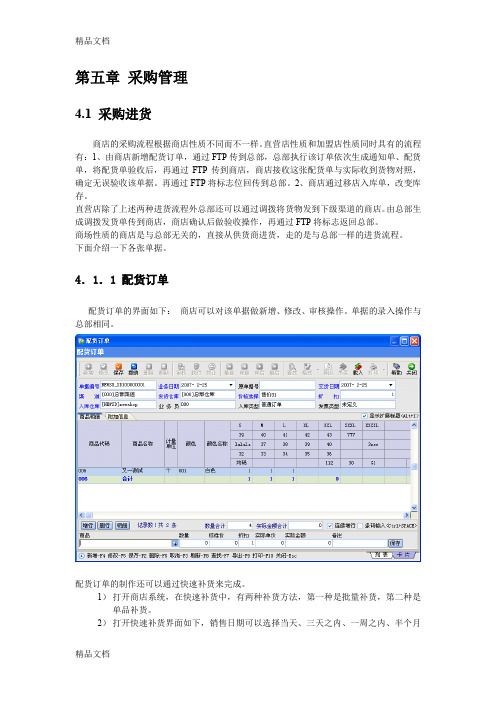
第五章采购管理4.1 采购进货商店的采购流程根据商店性质不同而不一样。
直营店性质和加盟店性质同时具有的流程有:1、由商店新增配货订单,通过FTP传到总部,总部执行该订单依次生成通知单、配货单,将配货单验收后,再通过FTP传到商店,商店接收这张配货单与实际收到货物对照,确定无误验收该单据。
再通过FTP将标志位回传到总部。
2、商店通过移店入库单,改变库存。
直营店除了上述两种进货流程外总部还可以通过调拨将货物发到下级渠道的商店。
由总部生成调拨发货单传到商店,商店确认后做验收操作,再通过FTP将标志返回总部。
商场性质的商店是与总部无关的,直接从供货商进货,走的是与总部一样的进货流程。
下面介绍一下各张单据。
4.1.1 配货订单配货订单的界面如下:商店可以对该单据做新增、修改、审核操作。
单据的录入操作与总部相同。
配货订单的制作还可以通过快速补货来完成。
1)打开商店系统,在快速补货中,有两种补货方法,第一种是批量补货,第二种是单品补货。
2)打开快速补货界面如下,销售日期可以选择当天、三天之内、一周之内、半个月之内和一个月之内。
右上角的销货:补货,可以控制补货时的比例。
3)在选择好销售日期之后,点获取商品,在获取到商品之后,点导入草稿。
在编辑完草稿之后,点生成订单,就可以生成一定配货订单。
4)单品补货同样也可以选择销售日期和销补比,不过在获取数量时,是按单品的颜色尺码来获取。
4.1.2 配货入库单配货入库单的界面见下图,由总部新增通过FTP传到商店,商店对该单据做验收操作改变商店库存。
然后将标志位返回到总部,改变总部该商店的库存。
4.1.3 调拨入库单调拨入库单也是由总部新增传到商店,商店对该单据做验收操作改变商店库存。
然后将标志位返回到总部,改变总部该商店的库存。
(注:此单据只在直营性质的商店中可以看到。
)4.1.4 移店入库单移店入库单是通过FTP从总部传过来的,商店可对该单据进行验收,通过FTP将验收标记返回到总部改写该商店在总部的库存。
BS3000远程商店系统管理

BS3000+/BSSho对店零售系统功能介绍第一章系统工作平台本章主要介绍BS3000+系统的日常工作平台,包括系统登录、BS3000+操作界面介绍和我的工作台。
1.1客户端系统登陆点击“商店程序”,进入系统登录界面,首先选择当前使用的帐套,然后输入操作员名称和口令。
如需修改口令则勾选“修改口令”后,点击“登录”即可进行口令的修改,否则直接点击“登录”进入系统。
如下图所示:BSdooo+ I登录獭1服务器:192. IBS. 1T6.54口令:海庙性质1G直营修改口舍r加盟c商场界面功能钮区:提供帮助、锁屏的操作功能 菜单栏:采用树形结构列出系统所有功能模块,通过菜单栏打开所需的业务模块和业务单据。
当前工作界面:系统提供集合全部业务的企业应用门户图,在企业应用门户中点击某业务模块可以进入该业务管理模块的导航图,点击导航图中的单据名称或某操作功能可以进入该单据操作窗体 或执行相应的操作。
历史窗体:点击尹历史窗体〉〉可以选择进入之前进入过的操作窗体。
工作界面切换区:在这里可以点击“商店工作台”、“快捷桌面”和“商店监控”进入相应的工作界面。
商 店工作台包括前台控制区、 待办事项两部分。
用户可以根据自己实际需要添加快捷桌面。
(商店监控的作用待续~~) 前台控制区:在进入前台之前,必须在前台控制区选择"开始营业"然后选择"前台收银”启用前台POS 程序。
一大营业结束选择“结束营业”,做“销售日结”将该大的销售小票转为零售 销货单、零售退1.2 BS3000+操作界面介绍登陆系统后显示的 BS3000+操作界面如下图,由标题栏、界面功能钮区、 菜单栏、当前工作界面、历史窗体、工作界面切换区、前台控制区共七个部分构成。
^> ES30DD> 岛叩 々wt” 75.界面功能钮区 T 历史窗体f —H 常业务管卧嘴障洋31亏单膏历史音帏»菜单栏工作界面切换区― OT7- B-]] ▼ 号BS 知瘁:日曲]卮还:irrajsrftl 彳 标题栏墀曲曲值置:ira.sxft ■«. 程峰 就离草霍名在 I 某购业缘待执行龄订单单誓黎号 业务日期菠打 MB 液Mi'""…' -顽当前工作界面F0U_S3300X10 POU-STOOMH SDCGJKWMOLtHSUB maoaoccLDi2DUT-Q&-LL 2MT-O6-LL 200T-0&-LL 2D0T-G&-L I.累融业暑 梢恰业舞 仍答业务 希记濡配胃谓富出库虹得记藤 霄皆销啧单宥记帏零舀建黄早0 [淑】甯底日言业苗 .赫宣理 档EJff 顾宜理畔柚? 心甘埒前台控制区H_ ___ ___________________________W EES :心皿4> r=.『点祇星期一 11E33E17结束削1fftiS 业零僵日塔陪员理业辎呈业努茉塑O浦居工他台e©s®©elslsI®存HZ 宜SSi :十IE 砌翻妹计卑首诅黄单 零皆近段拆叶睛度典统计标题栏:显示系统名称及现在位置。
BS3000+远程商店_收银管理
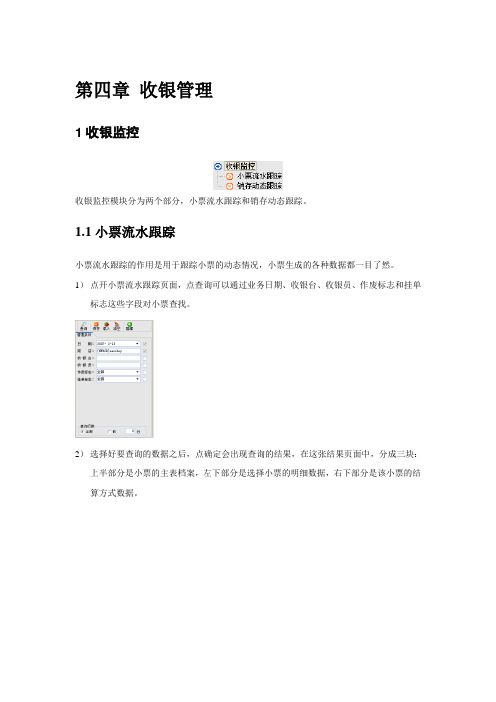
第四章收银管理1收银监控收银监控模块分为两个部分,小票流水跟踪和销存动态跟踪。
1.1小票流水跟踪小票流水跟踪的作用是用于跟踪小票的动态情况,小票生成的各种数据都一目了然。
1)点开小票流水跟踪页面,点查询可以通过业务日期、收银台、收银员、作废标志和挂单标志这些字段对小票查找。
2)选择好要查询的数据之后,点确定会出现查询的结果,在这张结果页面中,分成三块:上半部分是小票的主表档案,左下部分是选择小票的明细数据,右下部分是该小票的结算方式数据。
1.2销存动态跟踪销存动态跟踪可以实时的查询销售商品的销售和库存数量。
1)点查询后在普通条件页面中,可以看到扣除尚未日结小票中商品数量这个选项,如果选中此选项,则在查询数据时,会自动扣除还没有日结的商品数量。
2)商品销/存的数据在界面上显示出来,销/存分成两条显示。
2.收银对帐收银对帐模块分为前台收银对帐,营业员对帐和结算方式对帐三个模块,用于查找收银的数据。
2.1前台收银对帐前台收银对帐是用于前台收银记录的查询。
1)在项目选项中,可以选择收银台和收银员,分别以这两项来进行统计对帐。
2.2营业员对帐营业员对帐主要用来统计业务员的相关销售数据。
1)在普通条件中有店员这一选项,店员可以进行业务员姓名的筛选。
2.3结算方式对帐统计客户结算方式的对帐,在统计界面上显示日期、结算代码、结算名称、金额,结算代码和结算名称通过档案管理—>远程设置—>收银结算方式,来设置收银结算的方式。
3.收银统计3.1收银明细统计收银明细统计,可以通过明细统计出业务日期段内的商店,收银台,收银员,业务员的收银明细情况。
1)可以筛选的条件有,业务日期、收银台、收银员、业务员、作废标志、日结标志、挂单标志。
3.2收银汇总统计用于统计收银小票的汇总情况,可以选择时间段,统计商品的收银情况。
1)可以筛选的条件有,业务日期、收银台、收银员、业务员、作废标志、日结标志、挂单标志。
3.3收银数据分析用于统计分析收银小票的情况,可以选择时间段,统计商品的收银情况。
BS3000+远程商店-库存管理

第六章库存管理6.1 日常业务6.1.1 库存预盈亏商店系统做本地预盈亏,根据选择日期,商店仓库固定为该商店系统代码,选择盘点三种方式的其中之一,如果是分类盈亏,那么选择分类,然后点查询按钮,盈亏结果在报表中展示,商品代码等字段可下拉后显示.6.1.1 库存盘点单库存盘点单的界面如下:商店可以对该单据做新增、修改、审核操作。
单据的录入操作与总部相同。
注意:右上角的“载入”,是盘点机导入的按钮。
(使用方法请看盘点机导入说明书)1.1.2 库存盈亏单库存盈亏单的界面见下图,由通过盘点盈亏的设置,在本地盈亏和总部给意见盈亏的情况下,可以商店新增,新增盈亏单后,选择盘点日期,盈亏生成库存盈亏单,验收盈亏单后生成库存调整单并且已经验收,现在盈亏时有三种方法,全部盈亏(盈亏有过进销存记录的商品),部分盈亏(只盈亏盘点上的商品),分类盈亏(按大类盈亏商品)。
然后将调整单返回到总部,改变总部该商店的库存。
6.1.3 库存调整单库存调整单可以由手动新增,也可以由盈亏单和衔接单验收生成,商店对该单据做验收操作改变商店库存。
然后将标志位返回到总部,改变总部该商店的库存。
6.1.4 库存衔接单库存衔接单是通过FTP从总部传过来的,商店可对该单据进行验收,在验收库存衔接单后,会自动生成已验收的库存调整单,来改变商店的库存。
单据界面如下图所示:6.1.5 商品库存维护库存维护是用于维护因网络突然断开、各种标志位的操作等原因造成的错误库存帐。
为了保证库存帐的准确以及系统的正常运行,定期的进行库存维护是很有必要的。
点击“商品库存维护”,系统会提示关闭所有打开的窗体,选择确认后弹出库存维护窗口,选择需要维护的商品和仓库后按“确定”,系统开始维护。
库存月结会将选定时间范围内的所有进销存数据汇总,以方便月结后的库存统计和进销存统计。
可以提高报表统计效率,库存统计准确性。
做过库存月结后,则不能将新增单据的业务日期、单据的验收日前和入库日期设置在月结日之前,如果希望操作月结日之前的单据,可以执行库存反月结。
BS3000+商店_前期设置

前言BS3000+/BSShop管理系统是基于WINDOWS操作平台的可视化POS 系统。
面向专店、专柜等业务对象,提供日常的经营管理。
前台零售功能包括销售收银、小票打印、商品退货等。
同时支持多种促销方式,支持VIP优惠打折、整单打折等多种打折方式,支持销售去零、前台挂帐、组合收银等收银方式。
后台可以自动的接收从BS3000+分销系统中转入的商品信息、营业员、商品配货单据和VIP等信息。
系统功能概述说明1.1 功能概述BS3000+商店系统分为商店零售系统和收银系统两个部分,收银系统用于商店前台收银操作,后台系统主要管理商店进销存数据。
1.2 商店类型商店一共有三种类型:根据其与总部系统结算方式的不同分为直营类型和加盟类型,与总部进行零售结算的为直营商店,与总部进行发货结算的为加盟商店;与总部没有任何关系而独立存在的商店为商场商店。
商店的所有数据均存放在本地,为离线商店,由商店自己进行商店的所有管理操作,例如前台销售收银、录入订单等,需要与总部进行数据交换时再连接到互联网进行数据传输。
商店数据库与总部数据库之间的数据交换通过网络进行,BS3000+系统提供FTP网络交换方式来传输数据,需要网络上建立FTP空间。
关于这传输方式的详细说明参考后面章节。
BS3000+/BSShop商店零售系统前期准备工作在使用BS3000+/BSShop商店零售系统之前,必须先创建商店数据库。
为商店与总部建立关联,总部将该商店设置为自己的远程商店,商店配置DBSetting。
这些都是BS3000+/BSShop商店零售系统使用之前需要做的工作,我们将在这一篇中做详细说明。
第一部分系统启用商店系统的启用包括建立数据库、远程系统设定、DBSetting设置、文件传输系统设置和基础档案更新五个步骤,完成后就可以正常登陆商店系统了。
1.1 建立商店数据库商店系统都需要建立本地数据库,系统提供两种方式来创建商店的本地数据库:第一种方式:将商店数据库的模板放在执行文件所在目录的DA TA\TEMPLA TE文件夹里,执行商店程序,系统提示:“商店系统数据库尚未初始化,确定要创建吗?”选择“创建”系统自动创建一个名称为“bs3000+_shop”的商店数据库。
BS3000+系统讲解.
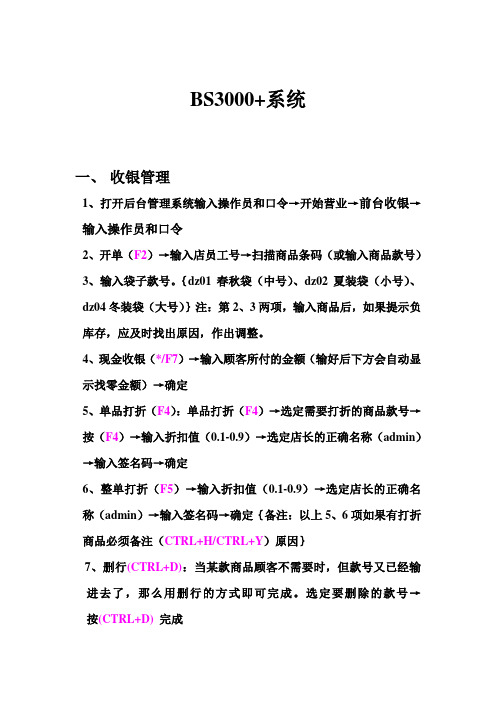
BS3000+系统一、收银管理1、打开后台管理系统输入操作员和口令→开始营业→前台收银→输入操作员和口令2、开单(F2)→输入店员工号→扫描商品条码(或输入商品款号)3、输入袋子款号。
{dz01春秋袋(中号)、dz02夏装袋(小号)、dz04冬装袋(大号)}注:第2、3两项,输入商品后,如果提示负库存,应及时找出原因,作出调整。
4、现金收银(*/F7)→输入顾客所付的金额(输好后下方会自动显示找零金额)→确定5、单品打折(F4):单品打折(F4)→选定需要打折的商品款号→按(F4)→输入折扣值(0.1-0.9)→选定店长的正确名称(admin)→输入签名码→确定6、整单打折(F5)→输入折扣值(0.1-0.9)→选定店长的正确名称(admin)→输入签名码→确定{备注:以上5、6项如果有打折商品必须备注(CTRL+H/CTRL+Y)原因}7、删行(CTRL+D):当某款商品顾客不需要时,但款号又已经输进去了,那么用删行的方式即可完成。
选定要删除的款号→按(CTRL+D) 完成8、取消小票(F12):当顾客不需要所选商品时,但款号已经输进去了,那么用取消小票方式即可完成。
按(F12)→系统提示是否撤消此小票,选“是”→输入口令→确定9、挂单(F9):当顾客选好商品后,款号也已经输好,因某种原因离开收银台,而另一个顾客需要付款,那么我们当前这一单应挂单处理。
按(F9)→系统提示是否挂单,选“是”→确定10、取单(F11):当挂单商品顾客过来付款时,那么我们应该以取单的形式,把挂单商品取出。
按(F11) →选择挂单→系统提示是否取出此挂单,选“是”→确定11、修改店员(F3):当收银员输错店员工号时,那么我们可以修改店员。
按(F3)→输入正确店员工号→确定12、退换商品(F6):当顾客来退换商品时,我们可以通过退换选项来处理。
按(F6)→输入退换店员工号→选择退货商品历史小票时按(ESC)→按正常输入商品款号→然后选择退换性质(退=退回的商品,销货=换的商品)→按(*/F7)→收取差价金额(如果金额为负数,比如退19元,应输入-19)13、查当天销售:按(CTRL+W)(CTRL+B)(CTRL+U) →退出按(ESC)14、查店员业绩(CTRL+U):按(CTRL+U) →按F4是总销售、按F5店员个人业绩→选择店员工号→退出按(ESC)15、整单促销(CTRL+I):如果公司有促销活动,通过此选项可完成促销方案。
- 1、下载文档前请自行甄别文档内容的完整性,平台不提供额外的编辑、内容补充、找答案等附加服务。
- 2、"仅部分预览"的文档,不可在线预览部分如存在完整性等问题,可反馈申请退款(可完整预览的文档不适用该条件!)。
- 3、如文档侵犯您的权益,请联系客服反馈,我们会尽快为您处理(人工客服工作时间:9:00-18:30)。
第五章采购管理
4.1 采购进货
商店的采购流程根据商店性质不同而不一样。
直营店性质和加盟店性质同时具有的流程有:1、由商店新增配货订单,通过FTP传到总部,总部执行该订单依次生成通知单、配货单,将配货单验收后,再通过FTP传到商店,商店接收这张配货单与实际收到货物对照,确定无误验收该单据。
再通过FTP将标志位回传到总部。
2、商店通过移店入库单,改变库存。
直营店除了上述两种进货流程外总部还可以通过调拨将货物发到下级渠道的商店。
由总部生成调拨发货单传到商店,商店确认后做验收操作,再通过FTP将标志返回总部。
商场性质的商店是与总部无关的,直接从供货商进货,走的是与总部一样的进货流程。
下面介绍一下各张单据。
4.1.1 配货订单
配货订单的界面如下:商店可以对该单据做新增、修改、审核操作。
单据的录入操作与总部相同。
配货订单的制作还可以通过快速补货来完成。
1)打开商店系统,在快速补货中,有两种补货方法,第一种是批量补货,第二种是单品补货。
2)打开快速补货界面如下,销售日期可以选择当天、三天之内、一周之内、半个月
之内和一个月之内。
右上角的销货:补货,可以控制补货时的比例。
3)在选择好销售日期之后,点获取商品,在获取到商品之后,点导入草稿。
在编辑完草稿之后,点生成订单,就可以生成一定配货订单。
4)单品补货同样也可以选择销售日期和销补比,不过在获取数量时,是按单品的颜色尺码来获取。
4.1.2 配货入库单
配货入库单的界面见下图,由总部新增通过FTP传到商店,商店对该单据做验收操作
改变商店库存。
然后将标志位返回到总部,改变总部该商店的库存。
4.1.3 调拨入库单
调拨入库单也是由总部新增传到商店,商店对该单据做验收操作改变商店库存。
然后将标志位返回到总部,改变总部该商店的库存。
(注:此单据只在直营性质的商店中可以看到。
)
4.1.4 移店入库单
移店入库单是通过FTP从总部传过来的,商店可对该单据进行验收,通过FTP将验收标记返回到总部改写该商店在总部的库存。
单据界面如下图所示:
4.2 采购退货
4.2.1 配货退货申请单
配货退货申请单的界面如下:商店可以对该单据做新增、修改、审核操作。
单据的录入操作与总部相同。
4.2.2 配货退货出库单
配货退货出库单的界面见下图,总部通过商店退货申请单生成配货退货出库单,通过FTP传到商店,商店对该单据做验收操作改变商店库存。
然后将标志位返回到总部,改变总部该商店的库存。
4.2.3 调拨退货单
调拨退货单是由总部新增传到商店,商店对该单据做验收操作改变商店库存。
然后将标志位返回到总部,改变总部该商店的库存。
(注:此单据只在直营性质的商店中可以看到。
)
4.2.4 移店出库单
移店出库单由远程商店自行制单(在档案管理/远程商店设置中有选项),单据通过FTP 传到移入店,并且上传总部,以便核对库存。
单据界面如下图所示:
4.3 统计分析
商店的采购管理中可以对订单、发退货单进行明细类、汇总及数据分析形式的统计,还可以进行调拨和移店的明细和汇总统计。
4.3.1 配货订单明细统计
配货订单汇总统计针对商品配货订单进行明细汇总,查询条件分为普通条件和辅助条件,普通条件分为业务日期(订单保存时日期),交货日期和完工日期,单据类型其中包括配货订单和退货申请单,发货仓库,审核标志,执行标志和终止标志.还有查询行数设置,辅助条件是商品10个属性以及商品,颜色和尺码的代码与名称.统计结果是商品订单明细,向右拖动滚动条查看.
4.3.2 配货入库明细统计
配会入库明细统计将入库单全部汇总,用明细报表展开, 查询条件分为普通条件和辅助条件,普通条件分为业务日期,验收日期,单据类型,发货仓库,入库仓库(固定为商店系统代码),验收标志,记帐标志和结算标志.设置查询行数,辅助条件是商品10个属性以及商品,颜色和尺码的代码与名称,统计报表在右边列表,如下图
4.3.3 调拨入库明细统计
调拨入库明细统计是汇总所有调拨入库单据明细, 查询条件分为普通条件和辅助条件,普通条件分为业务日期,单据类型,调入仓及调出仓,验收标志, 记账标志,结算标志,辅助条件是商品10个属性以及商品,颜色和尺码的代码与名称,统计报表在右边列表,如下图所示.
4.3.4 移店入库明细统计
移店入库明细统计是汇总所有移店入库单据明细, 查询条件分为普通条件和辅助条件,普通条件分为业务日期,验收日期,移出仓,移入仓(固定为该商店系统代码),验收标志,辅助条件是商品10个属性以及商品,颜色和尺码的代码与名称,统计报表在右边列表,如下图所示.
4.3.5 移店出库单明细统计
移店出库单明细统计,报表中可设置条件,点击刷新按钮,过滤,图型显示,格式,导出,打印功能,点查询.条件分为普通条件和辅助条件,普通条件下业务日期(单据保存日)和验收日期(单据验收日)可设置后查询,移入仓可筛选,移出仓固定为该商店代码,验收标志可选择,辅助条件是商品10个属性以及商品,颜色和尺码的代码与名称,报表如下图所示
4.3.6 配货订单汇总统计
采购管理中配货订单全部统计在该报表中,报表主要体现数量和金额,首先可设置表头过滤,图型,格式,导出和打印,查询条件分为:普通条件和辅助条件,其中普通条件包括业务日期,交货日期和完工日期.单据类型,订单类型,发货仓库,审核标志,执行标志,和终止标志.查询行数可设置.辅助条件可根据情况筛选,报表如下图
4.3.7 配货入库汇总统计
配货入库汇总统计是将配货入库单完成后全部汇总在此报表中,表头查询条件和上述报表条件一致,报表查询结果如下图
4.3.8 调拨入库汇总统计
调拨入库单全部汇总在调拨入库汇总统计中来,查询条件和上述报表一致,普通条件中调出仓可筛选,调入仓固定为该商店系统代码,如下图
4.3.9 移店入库汇总统计
移店入库单全部汇总在移店入库汇总统计中来,查询条件和上述报表一致,普通条件中移出仓可筛选,移入仓固定为该商店系统代码,如下图
4.3.10 移店出库汇总统计
移店出库单全部汇总在移店出库汇总统计中,查询条件以及设置方法和上述报表一致,不在此赘述.如下图所示
4.3.11配货数据分析
配货数据分析主要体现数量和金额,报表中显示字段可设置,且下拉后展开,统计条件分为普通条件和辅助条件,设置方式和上述报表一致,如下图.
A.数据字段选择区
数据字段选择区,列举了大量和当前数据分析相关的数据字段,用户可以根据需要自由选择,将鼠标放置在“数据字段选择区”的数据字段上方形成‘十’字状时按下鼠标左键,选中所需拖拽的数据字段后拖拽到需要的位置。
B.分析数据区
在分析数据区,其各数据字段可以进行拖拽自由组合,从各个不同的角度对符合分析条件的的数据进行全面分析。
例如将横排数据拖拽到竖排或将竖排拖拽到横排,将不需要的拖拽回数据字段选择区或从数据字段选择区拖拽下需要的,或将各数据的先后左右顺序调整为需要的格式。
在拖拽‘数据字段’的时候,当拖拽到正确位置时,系统都会以高亮的绿色线条给予提示。
4.3.12调拨数据分析
调拨数据分析统计调出/入数据,显示数量和金额,查询条件与上述报表方式一致.
4.3.13移店数据分析
移店数据分析统计移出/入数据,显示数量和金额,查询条件与上述报表方式一致.
4.3.14商店入库汇总统计
配货单完成后,商品入库,然后在商店入库汇总统计中体现商品数量,金额,实际进价和实际金额,查询条件和上述报表一致.
4.3.15商店入库数据分析
商店入库数据分析同样也是配货单完成后,商品入库,用商店入库数据分析来查询商品数量和实际金额,查询条件同样参照上述报表查询方式.
4.3.16商店出库汇总统计
配货退货单出库后,商品汇总统计在商店出库汇总统计中,统计商品代码,商品名称,数量,实际进价和实际金额.
4.3.17商店出库数据分析
统计出库单和商店出库汇总统计一样,只是以数据分析的形式展开,报表中字段下拉设置后查看.。
